Saat kamu menekan tombol share dari video Youtube ke status WhatsApp, apa yang terjadi selanjutnya?
Bukan video yang tampil, justru tautan dari video itu sendiri. Teman yang melihat pun harus mengunjungi tautan tersebut untuk melihat videonya.
Tutorial ini akan memberikan petunjuk tentang cara jadikan video Youtube sebagai status di WhatsApp.
Ya. Video tampil di status kamu, bukan tautannya.
Tutorial ini melibatkan proses download video ke ponsel untuk kemudian dijadikan status WA. Ini merupakan satu-satunya cara yang tersedia.
Cara jadikan video Youtube status WhatsApp
1. Buka video di aplikasi Youtube kemudian tap Share (bagikan).
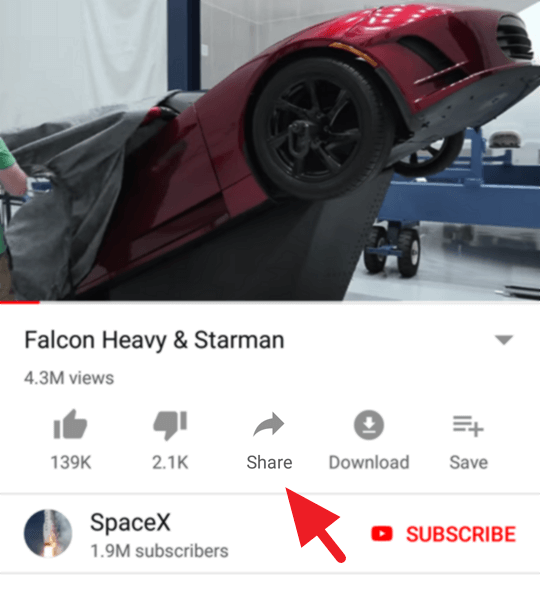
2. Akan tampil beragam opsi, pilih Copy link (Salin tautan).
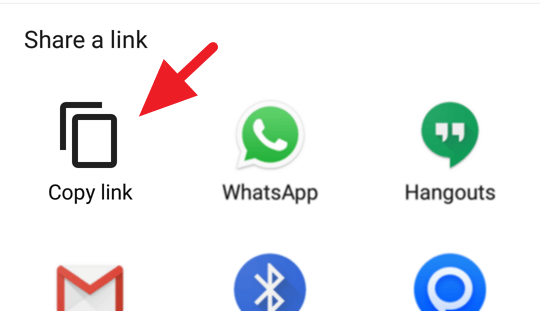
3. Buka web browser di smartphone kamu, misal Google Chrome lalu tempel alamat tautannya di sana, kemudian kunjungi.
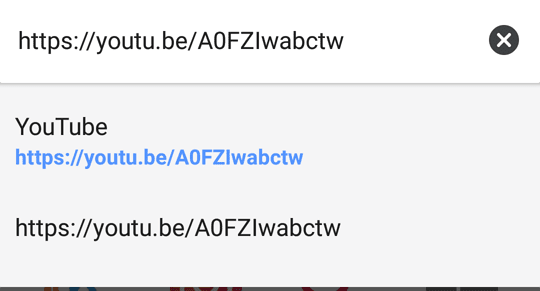
4. Video akan dimuat dalam halaman web Youtube. Sekarang, tap area pada address bar karena kita akan mengeditnya.
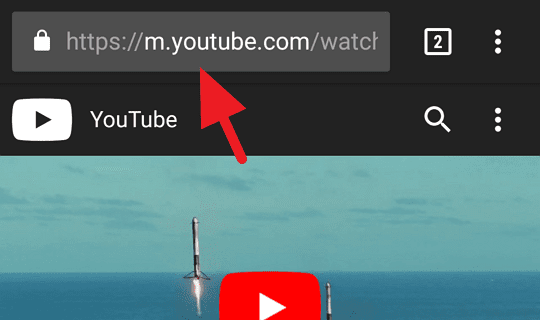
5. Tambahkan ss di depan youtube.com sehingga hasilnya menjadi https://m.ssyoutube.com/watch?v=blablabla. Kemudian kunjungi alamat baru tersebut.
Catatan: Untuk Chrome versi terbaru harus tap ikon pensil di sebelah kanan terlebih dahulu untuk mengedit alamat web.
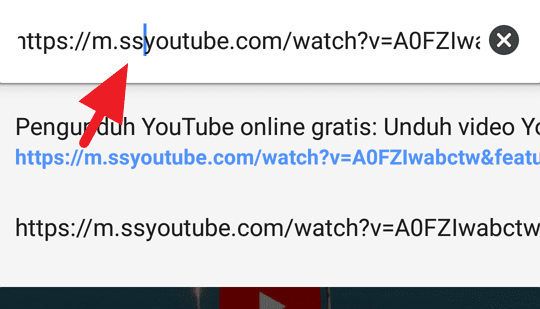
6. Kamu dialihkan ke halaman download dari SaveFrom.net. Cukup klik Unduh untuk mendapatkan video tersebut di ponsel kamu.
Pada langkah ini kamu juga bisa memilih resolusi dan format video (di samping tombol Unduh).
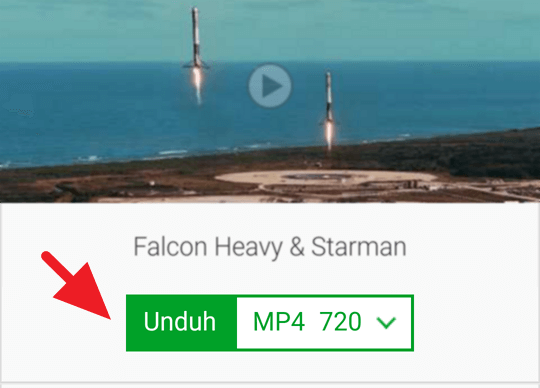
7. Jika kamu dialihkan ke halaman seperti ini, tap ikon tiga titik vertikal di pojok kanan bawah video.
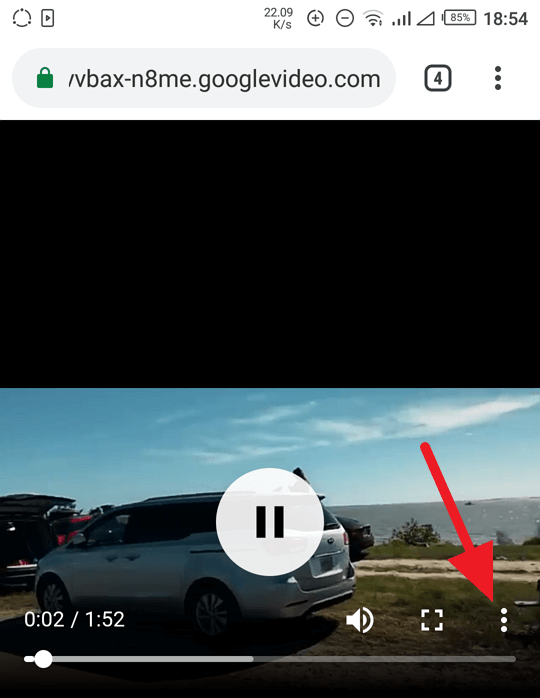
8. Kemudian klik Download untuk memulai proses unduhan.
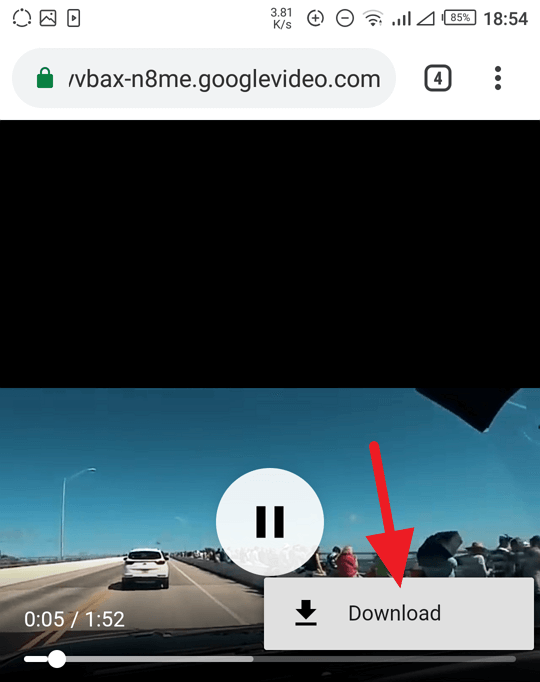
9. Setelah video selesai diunduh, buka aplikasi WhatsApp, pergi ke tab Status lalu tap My status (Status saya).
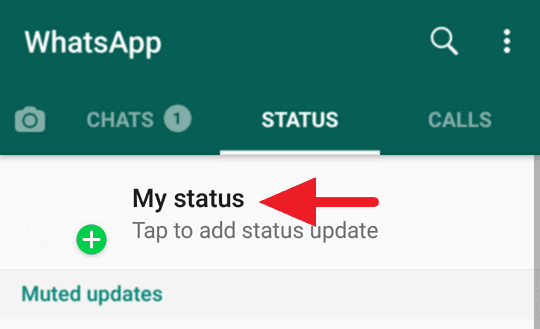
10. Video Youtube tadi seharusnya akan muncul di deretan pertama, tap untuk memilihnya.
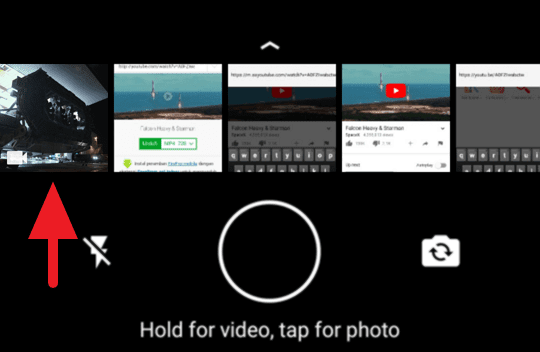
11. Sampai di sini kamu bisa menambahkan emoticon, teks, caption, dan memilih cuplikan. Tap ikon pesawat kertas untuk mulai mengunggah.
Durasi maksimal video yang bisa diterima adalah 30 detik untuk setiap status. Jika ingin mengirim keseluruhan video, scroll ke bawah untuk melihat panduannya.
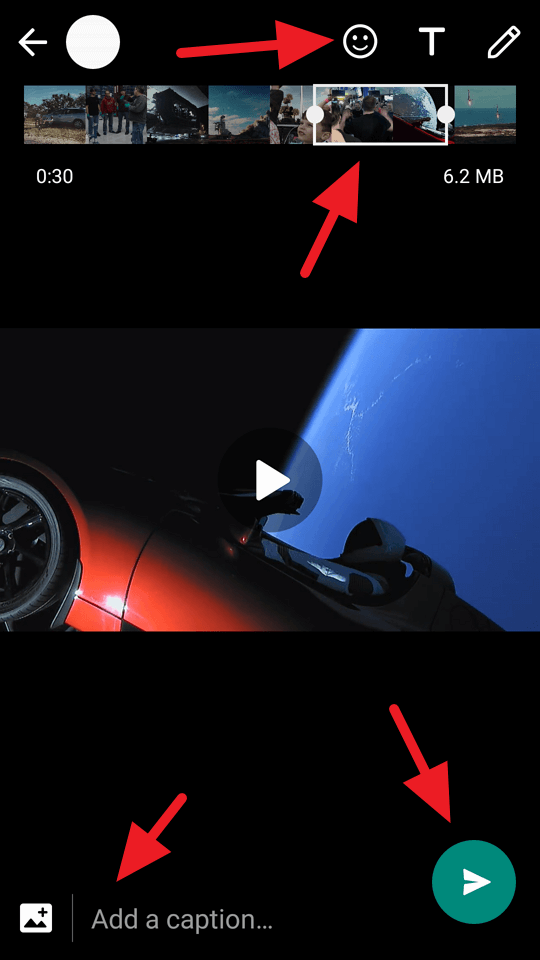
12. Tunggu sampai proses upload selesai dan sekarang video Youtube sudah muncul di status WhatsApp kamu.
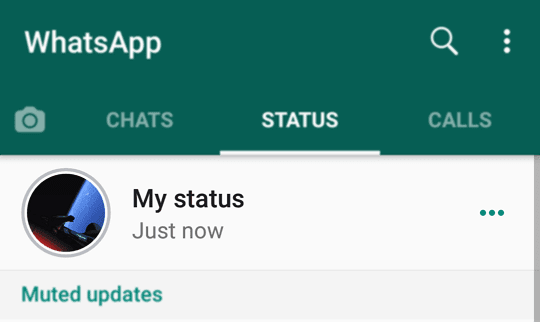
Lantas, bagaimana jika video yang ingin dikirim ke status WhatsApp berdurasi lebih dari 30 detik? Berikut panduannya.
Cara upload video lebih dari 30 detik di WhatsApp
1. Pergi ke Google Play Store kemudian cari aplikasi bernama Video Splitter :- SPLIT , SHARE ,BREAK VIDEOS kemudian instal.
Aplikasi ini memiliki rating tertinggi di antara aplikasi sejenis berkat fiturnya yang jelas dan penggunaan yang mudah. Sehingga lebih direkomendasikan.
(Aplikasi sejenis: 30 Sec – Split videos for WhatsApp Status)
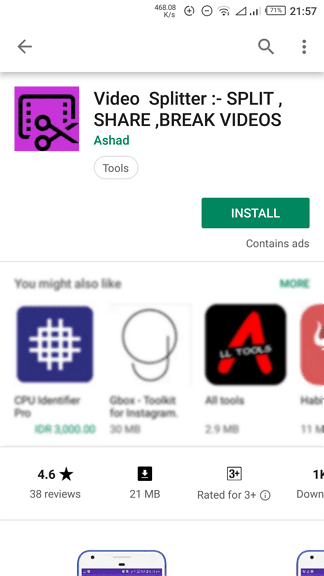
2. Jalankan Video Splitter lalu pastikan kamu mengizinkan (Allow) aplikasi untuk mengakses file media seperti video.
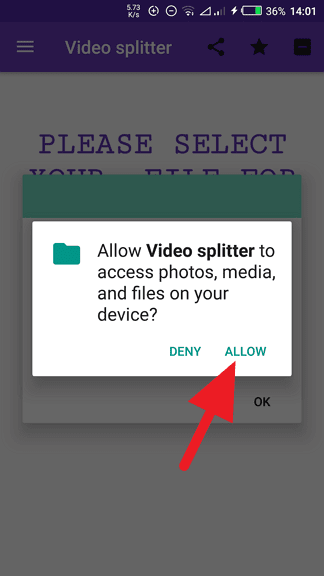
3. Tap tombol Select File untuk membuka galeri.
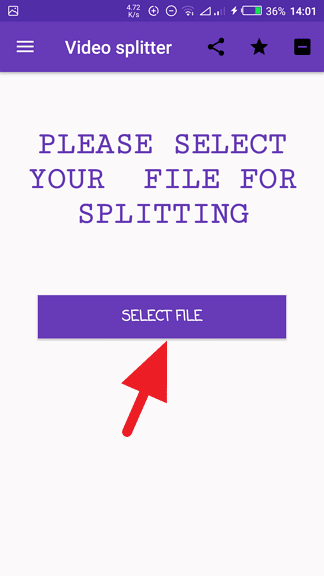
4. Galeri akan terbuka, pilih video yang ingin kamu bagikan di WhatsApp.
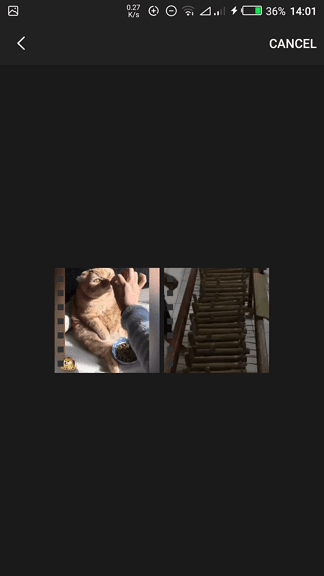
5. Setelah dipilih, tap ikon WhatsApp karena kita akan membagikannya ke sana (dipecah menjadi masing-masing 30 detik).
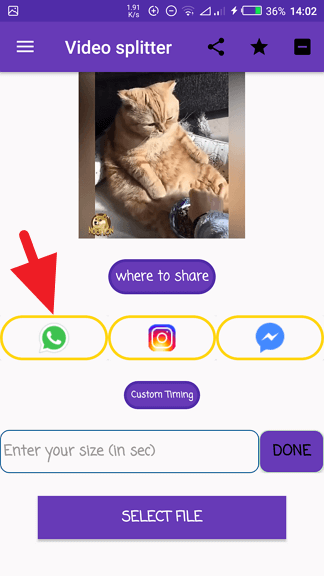
6. Tunggu proses pemecahan video hingga selesai. Kamu bisa memantau prosesnya melalui Panel Notifikasi Android (gulir menu atas ke bawah).
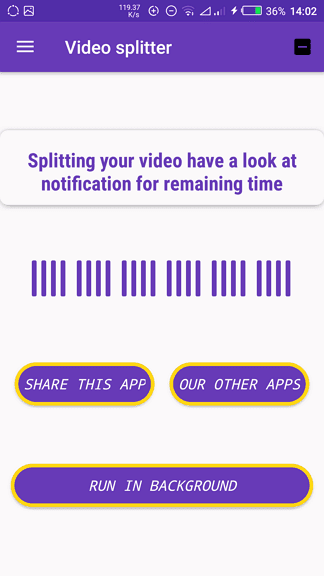
7. Setelah video dipecah, pilih ikon WhatsApp untuk langsung membagikannya.
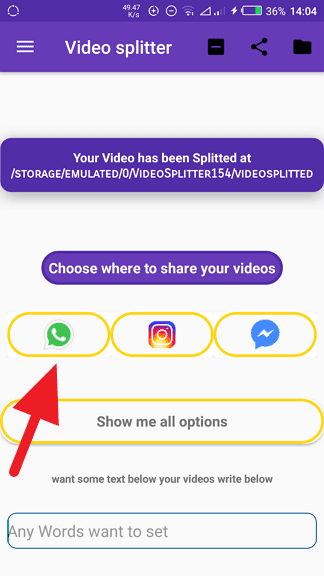
8. Kemudian pilih My status (Status saya), lalu tap tombol panah kanan.
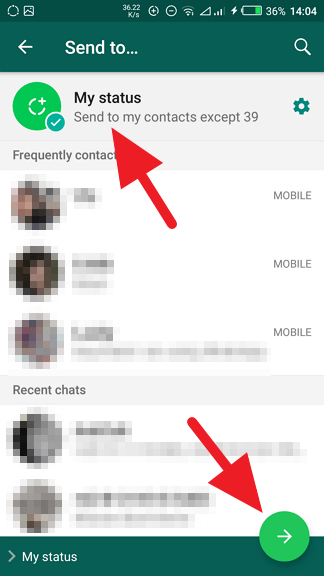
9. Sampai di sini kamu akan melihat beberapa pecahan video yang masing-masing berdurasi 30 detik. Kamu dapat menulis caption sebelum mengirim status.
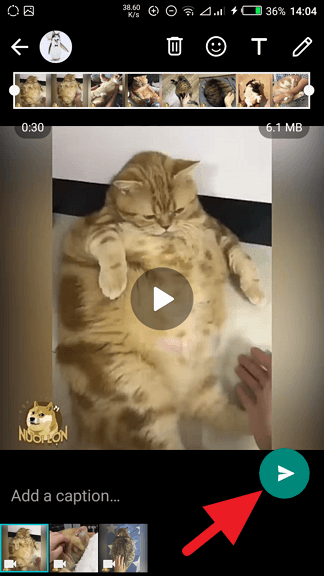
10. Tunggu hingga proses upload selesai dan video penuh akan tampil di WhatsApp kamu.
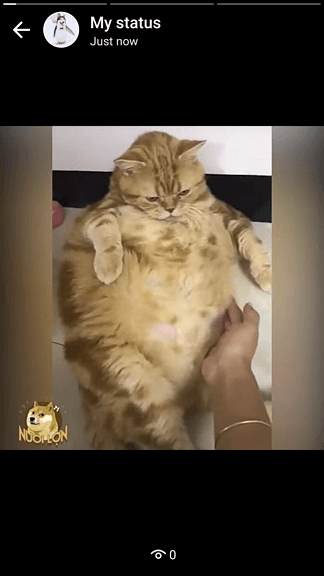
Video tampil berurutan sesuai urutan scene aslinya. Tidak ada pengurangan kualitas atau resolusi, audionya pun juga tetap terjaga.
Dari beberapa kali percobaan saya, hampir tidak ada delay (lag) saat berpindah dari bar status satu ke yang lainnya. Jadi, siapapun yang melihat status tidak sadar bahwa video yang dilihatnya lebih dari 30 detik.
Bagaimana cara ubah video agar memenuhi layar?
Sayangnya WhatsApp tidak menghadirkan fitur semacam itu. Namun jika fitur rotasi di ponsel aktif, video secara otomatis memenuhi tampilan layar ketika kamu tengah menggunakan mode horizontal.
Bagaimana cara membuat status WA di komputer?
Hingga kini fitur mengirim status hanya ada di WhatsApp versi mobile (Android, iOS, dan Windows Phone) sementara versi web dan desktop hanya bisa melihat status saja.
Suka nonton video Youtube? Tak ada salahnya melihat cara gampang menghemat kuota meski sering nonton. Baca juga cara mengirim video Youtube ke chat WhatsApp.
Itulah cara menjadikan video Youtube sebagai status WhatsApp. Apabila ada pertanyaan, jangan ragu menulisnya di kolom komentar.





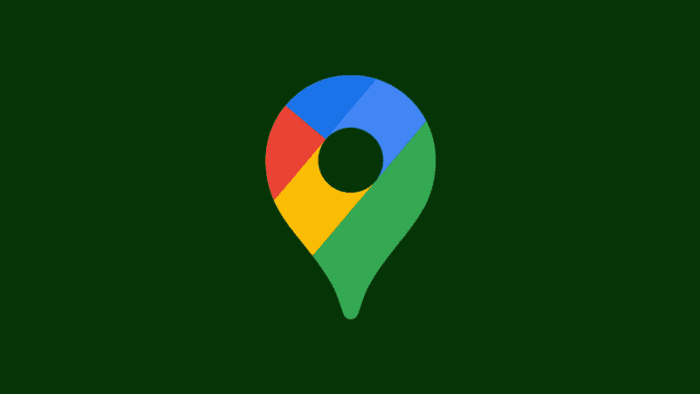
Bang tanya dong kalo donlod yutub mau di buat status WA gmn bang? Klo android kan ky yg abang share tuh.. kalo iphone aq cb kog beda. Maap bang pemula di iphone.. hehe.. thanks ya bang🙏🙏
Halo Titus, seharusnya untuk iPhone kurang lebih sama saja ya. Videonya didownload terlebih dahulu via id.savefrom.net kemudian dibagikan ke status WhatsApp.
Semoga membantu.
Assalamualaikum
Saya biasanya download dr youtube dari video convention tapi tidak bisa di kirim ke wa hanya di tonton klo kirim ke facebook tapi klo lagu bisa di buka walaupun d kirim ke wa,
Mohon info nya 🙏😌
Terimakasih
Halo,
Mungkin itu karena videonya memiliki lisensi yang diproteksi sehingga tidak bisa dibagikan ke pihak ketiga 🙂
Terima kasih atas artikel yang telah anda bagikan di pos anda, karena sangat bermanfaat bagi saya.
Nah…ini yang saya cari boz, trims, artikelnya, berarti Semua video yg sudah du unduh bisa dibuat update status ya boz
Betul Hera,
Terimakasih sudah berkunjung.
Terima kasih artikelnya…sangat membantu. Ini ada lagi yg ingin saya tanyakan…..download nya sudah berhasil namun mau dimasukkan ke status atau mau dibagikan teman lewat w.a ada ket.begini :”format file tidak di dukung” gimana maksudnya…? Tolong dikasih tau ya….makasih…
Halo Purwati,
Pastikan format video didukung WhatsApp adalah MP4 (H264), AVI, MKV, atau 3GP. Selain itu pastikan pula bahwa video sudah diunduh dengan benar. Sebab proses download yang tidak selesai dapat membuat file video corrupt dan tidak bisa digunakan.
Semoga menjelaskan.
Lah ini liatnya dmna klo mw setelan vidio mp4 dll
Tks Bro Christian artikelnya…
Kayanya ane ada yg salah nih, krn pas proses split video berhenti di “share on whatsaap”
kira2 salah dimana ya saya… mohon panduan
Tks
Halo Heru, bisa lebih spesifik lagi ada masalah di langkah nomor berapa?
Dah kedownload mau dibagikan le wa kok gk bisa y tlisanya format file tidak didukung 😔
Coba pilih format video yang umum seperti MP4
Apakah artinya vidio yg ditonton di mystatus tdk bisa meningkatkan jam tayang bagi vidio tsb. ?
Tidak bisa karena sudah beda platform.
Inti nya ini bikin stat video di WA aja ya, soalnya yg link dari youtube di unduh kan videonya. Saya pikir bhwa pada saat bikin stat WA dari link youtube org liat status kita lgsg nntn video youtube kita.
baru tahu cara ini nih,,,
thx artikelnya brooo
makasih tutorialnya kak…